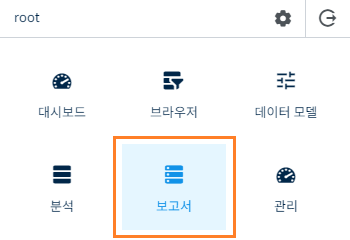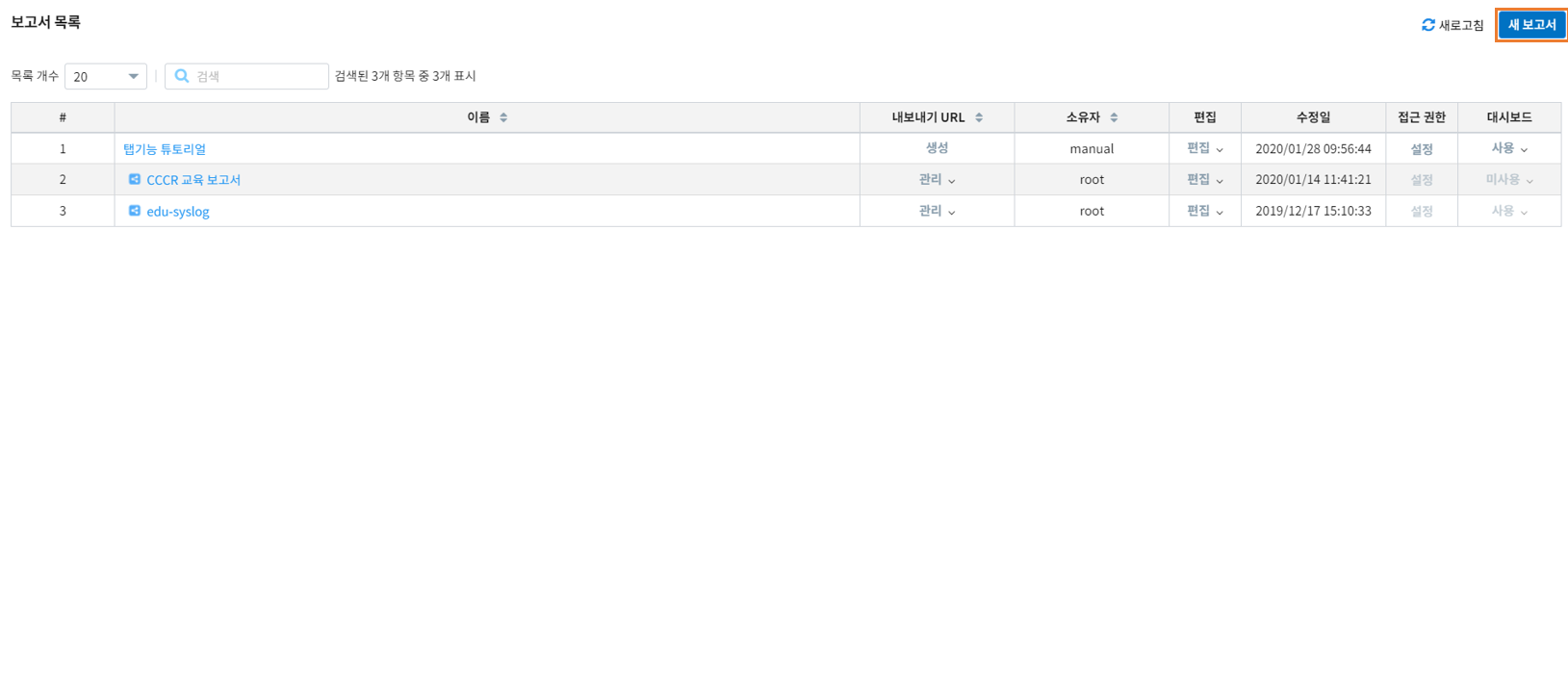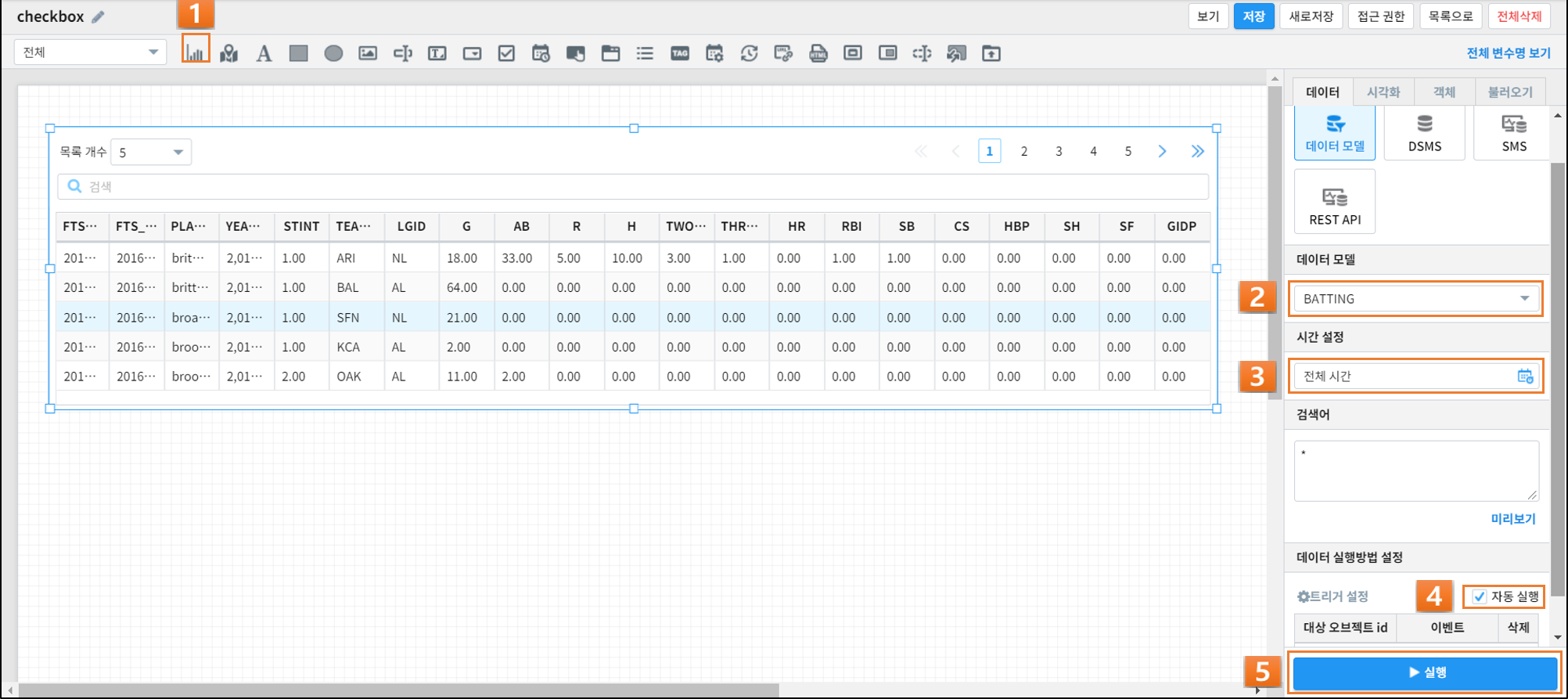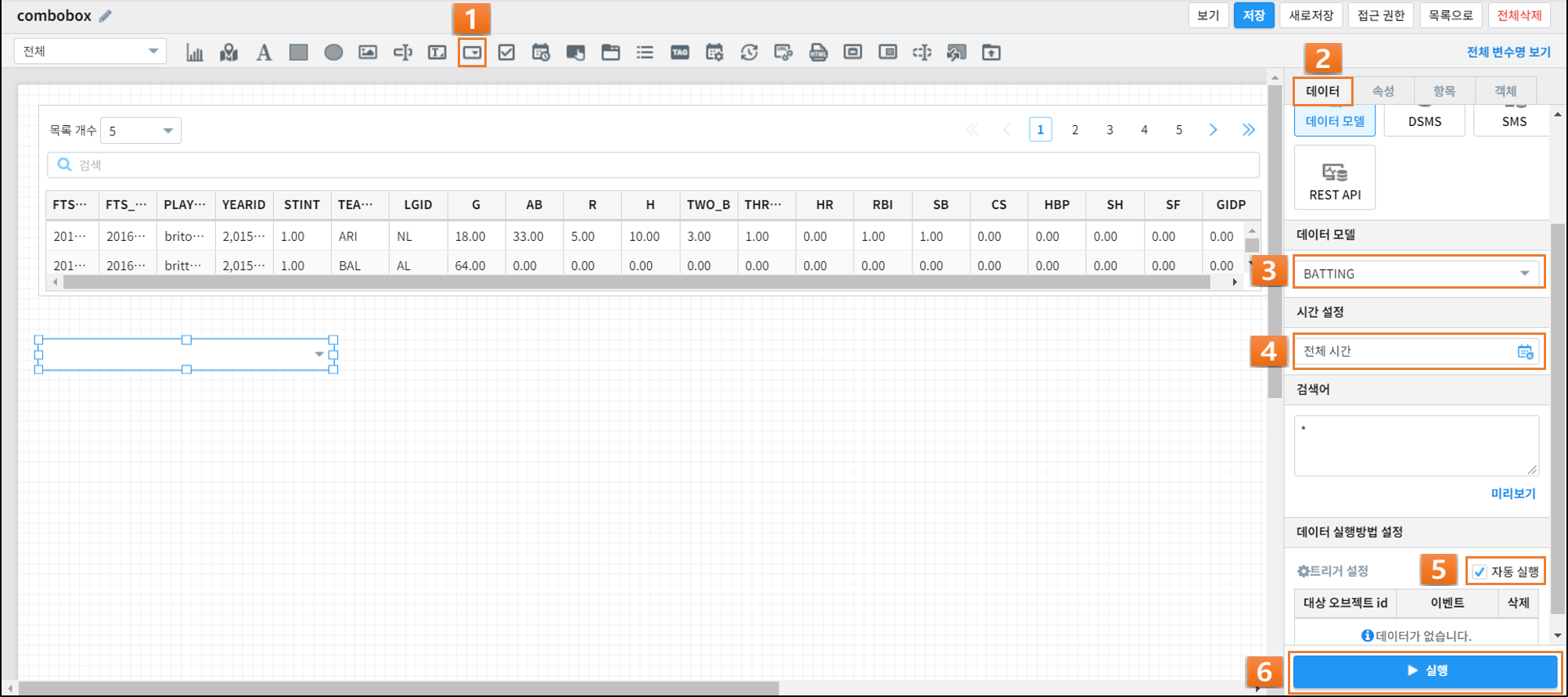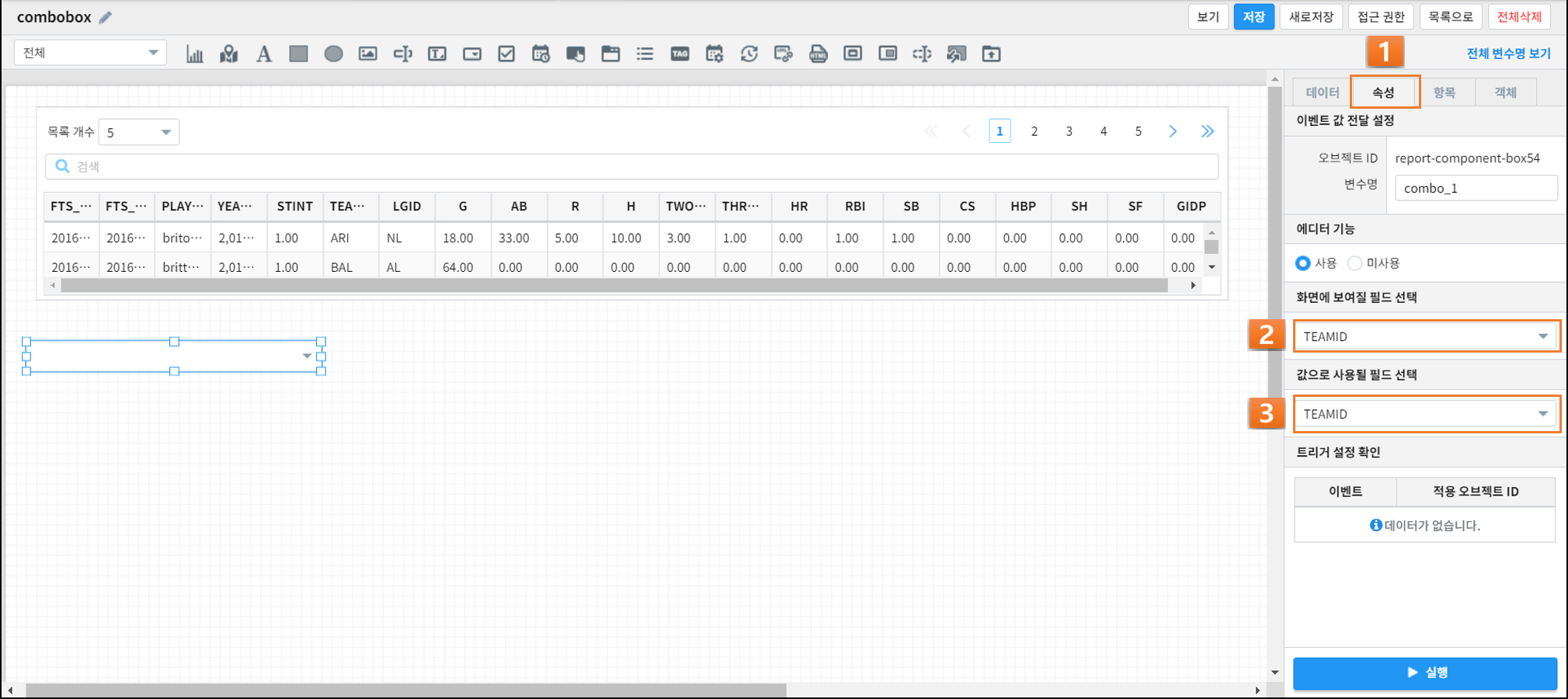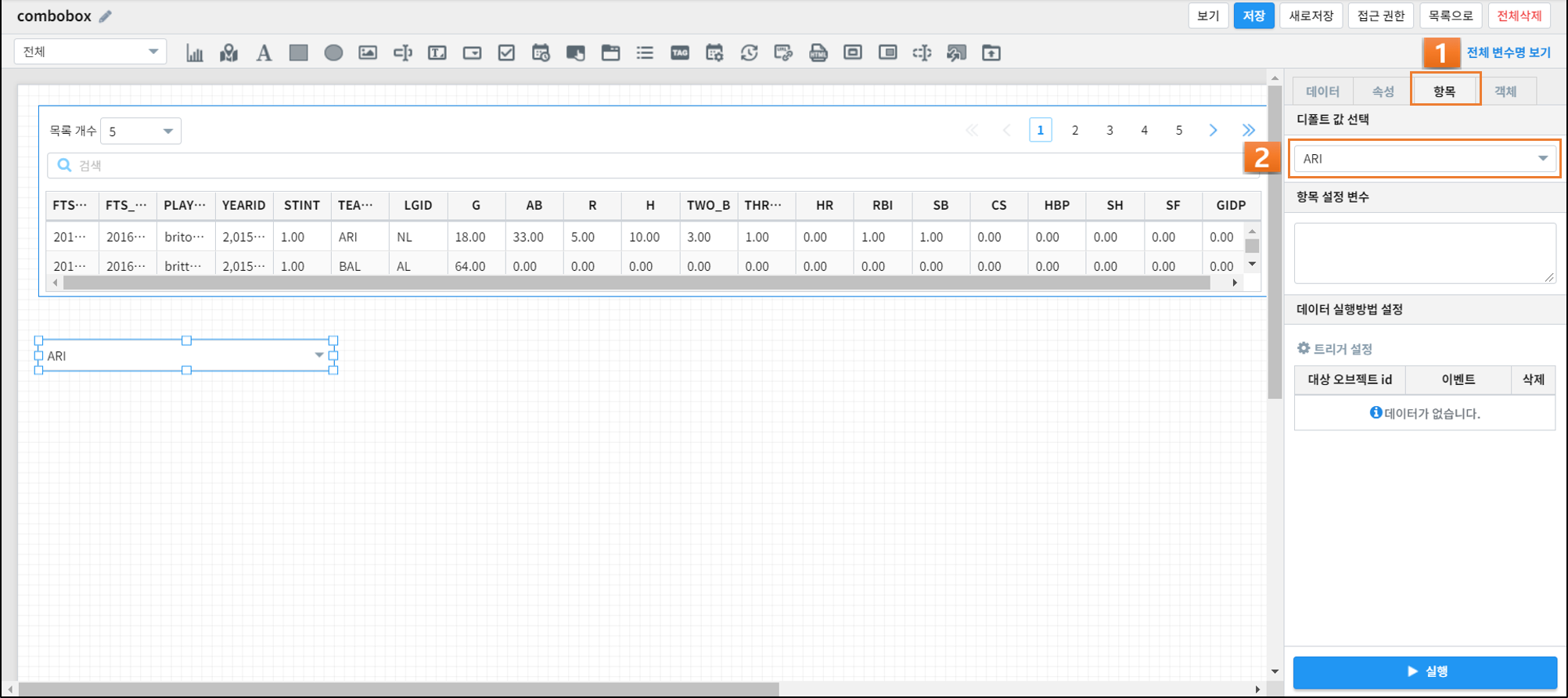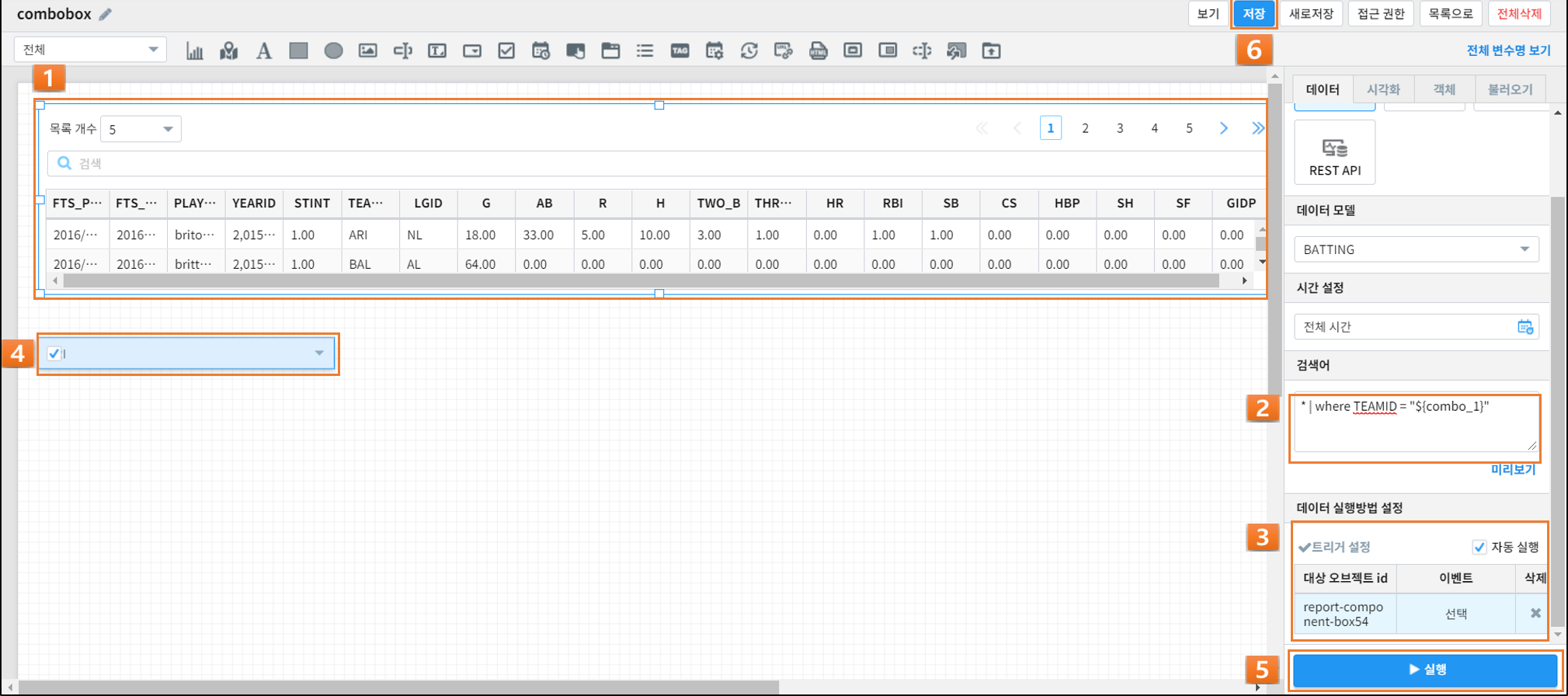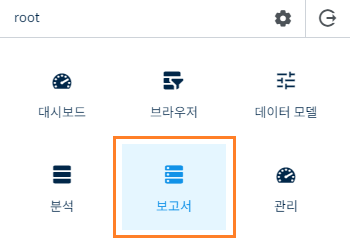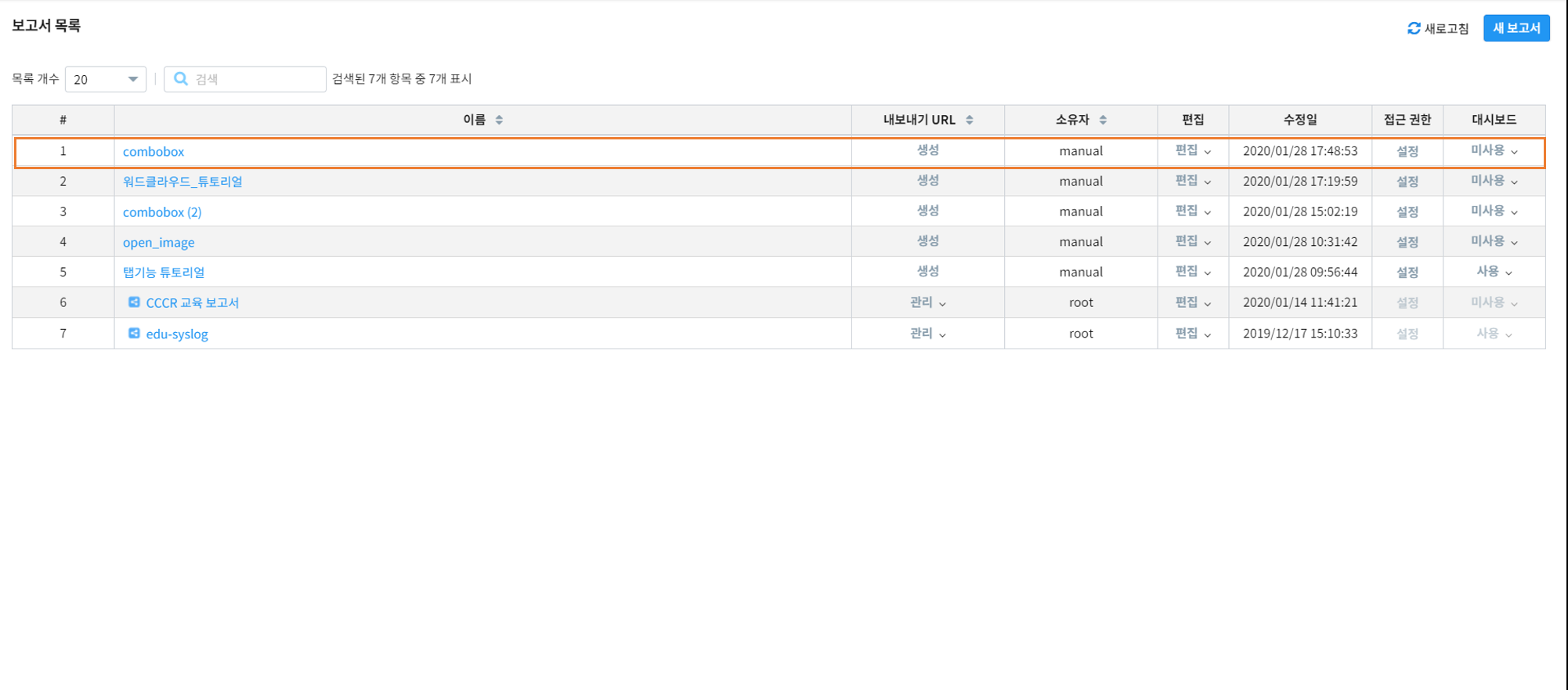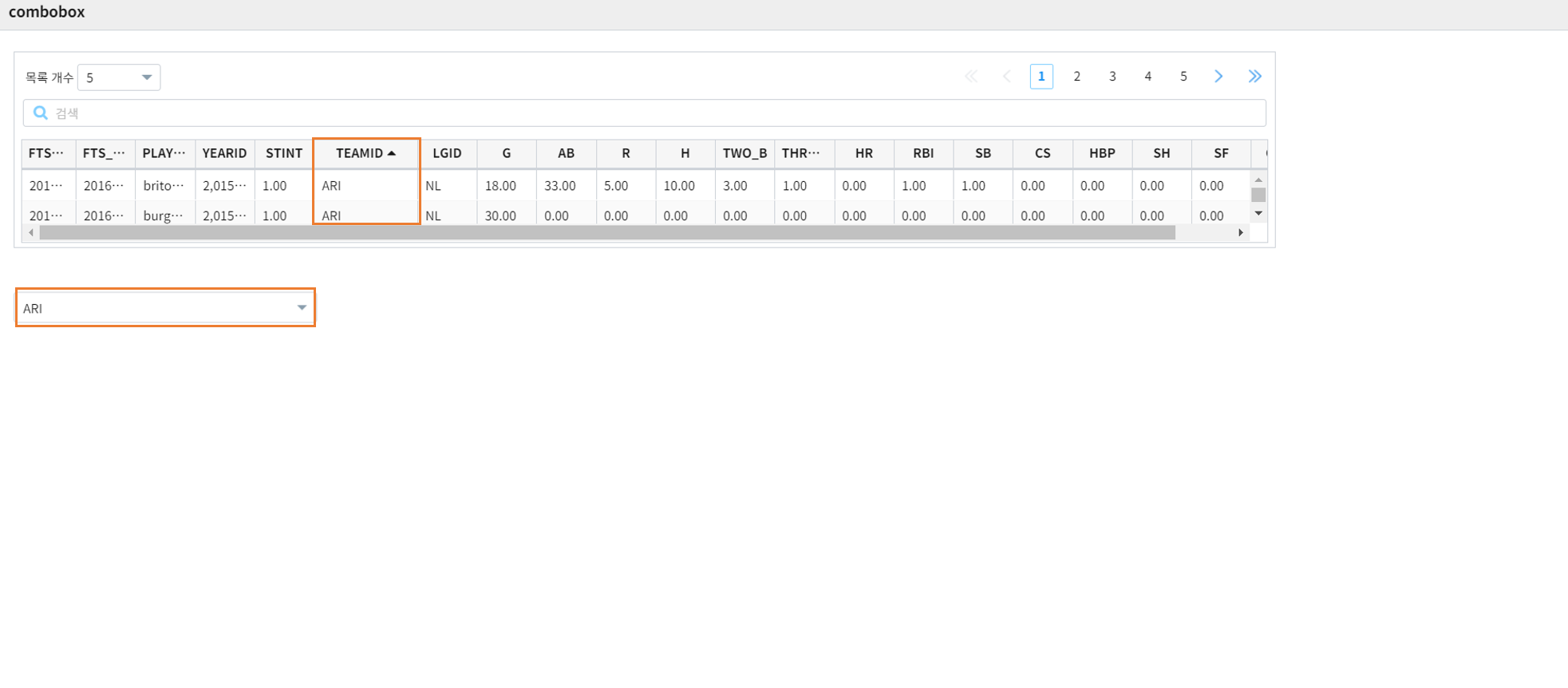콤보박스를 활용하여 데이터 필터링하기¶
콤보박스의 드롭다운 목록을 선택하여 데이터를 필터링할 수 있습니다.
사용방법¶
보고서 메뉴로 진입합니다.
우측 상단의 새 보고서 기능을 선택합니다.
상단의 막대그래프 모양의 아이콘을 클릭하고 마우스로 원하는 범위를 드래그한 다음, 데이터 모델과 시간을 선택합니다.
스크롤을 내려 자동실행을 체크하고 실행합니다.
예시: 데이터 모델: BATTING, 시간: 전체시간
실행했을 때 빈 화면이 뜨는 것을 방지하기 위해 반드시 자동실행이 체크되어 있어야 합니다.
상단의 콤보박스 아이콘을 선택한 다음 우측의 데이터 탭에서 불러온 테이블과 동일한 데이터모델과 시간을 설정합니다.
스크롤을 내려 자동실행을 체크한 다음 실행 버튼을 클릭합니다.
콤보박스에서 설정한 내용을 테이블에서 보여주는 구조이므로 두개는 같은 데이터 모델과 시간이 설정되어야 합니다.
실행했을 때 빈 화면이 뜨는 것을 방지하기 위해 반드시 자동실행이 체크되어 있어야 합니다.
속성 탭에서는 데이터 컬럼 중 화면에 보여질 필드와 값으로 사용할 필드를 선택합니다.
예시: 화면에 보여질 필드: TEAMID, 값으로 사용할 필드: TEAMID
항목 탭에서 맨 처음 보여질 값을 디폴트로 설정한 다음 실행합니다.
다음 단계에서 콤보박스에 체크된 결과가 테이블에서 보이도록 설정하므로 디폴트 설정을 하지 않으면 첫 화면에 ‘결과가 없습니다’ 라는 문구가 보이게 됩니다.
테이블 객체를 선택한 상태에서 우측의 검색어 란에 설정한 조건에 맞게 * | where 값으로 사용될 필드 = “${콤보박스의 변수명}” 이라고 입력합니다.
우측 하단의 트리거 설정을 클릭한 다음, 좌측 화면에서 콤보박스를 선택하고 실행, 저장합니다.
검색어 예시: * | where TEAMID = “${combo_1}”
저장된 보고서는 보고서 메뉴로 진입, 보고서 목록에서 확인할 수 있습니다.